Iskanje lokacije knjig je lažje, kot si mislite
- Kindle je ena vodilnih platform za digitalne knjige.
- Platforma shrani knjige na vaš računalnik, za katere bi morali vedeti, kje so, če jih želite premakniti.
- Ta vodnik vam bo pokazal, kje jih lahko najdete v sistemih Windows 10, Windows 11 in macOS.

XNAMESTITE TAKO, DA KLIKNETE NA PRENOS DATOTEKE
- Prenesite Fortec in ga namestite na vašem računalniku.
- Zaženite postopek skeniranja orodja da poiščete poškodovane datoteke, ki so vir vaše težave.
- Desni klik na Začetek popravila tako da lahko orodje zažene algoritem za popravljanje.
- Fortect je prenesel 0 bralcev ta mesec.
Amazon Kindle je spletna platforma, kjer lahko shranite skoraj neskončno količino digitalnih knjig. Preberete lahko glavne izdaje, kot je Dune, od Franka Herberta do manj znanih skrivnostnih romanov.
Vsi navdušeni bralci knjig bi morali imeti račun Kindle; to je resnično ena najboljših platform. Kindle je na voljo na najrazličnejših napravah od e-bralnikov do tablic in celo namiznih računalnikov.
Kindle v določenih operacijskih sistemih deluje drugače. Ne preveč drugačen, a dovolj, da lahko povzroči nekaj zmede. Ta vodnik vam bo pokazal, kako najti svoje knjige Kindle v sistemih Windows 10, Windows 11 in celo macOS.
Ali Kindle deluje v sistemu Windows 11?
Da, absolutno. Kindle deluje v sistemih Windows 8, 10 in 11. Za računalnike Mac se zmožnost začne pri macOS 10.14 in novejšem.

Tam so bili primeri, ko Windows 11 ne prepozna Kindla. To je lahko posledica napačne povezave med računalnikom s sistemom Windows 11 in Kindle. Priporočljivo je tudi, da namestite Kindle kot napravo MTP prek upravitelja naprav.
Kako najdem lokacijo svojih knjig Kindle v sistemih Windows in Mac?
1. Poiščite lokacijo knjig Kindle v sistemih Windows 10 in 11
Če želite najti lokacijo svojih e-knjig Kindle, morate uporabiti Kindleov vgrajeni meni z možnostmi. Od tam se morate pomakniti do menija, v katerem lahko spremenite lokacijo mape za knjige. Povedal vam bo trenutno lokacijo.
Postopek je enak za Windows 10 in Windows 11, le da je aplikacija na njih nekoliko drugačna. Naslednji koraki bodo prikazali različico sistema Windows 11.
1. Zaženite Kindle v računalniku z operacijskim sistemom Windows.
2. Kliknite Orodja in v spustnem meniju, ki se prikaže, izberite Opcije.
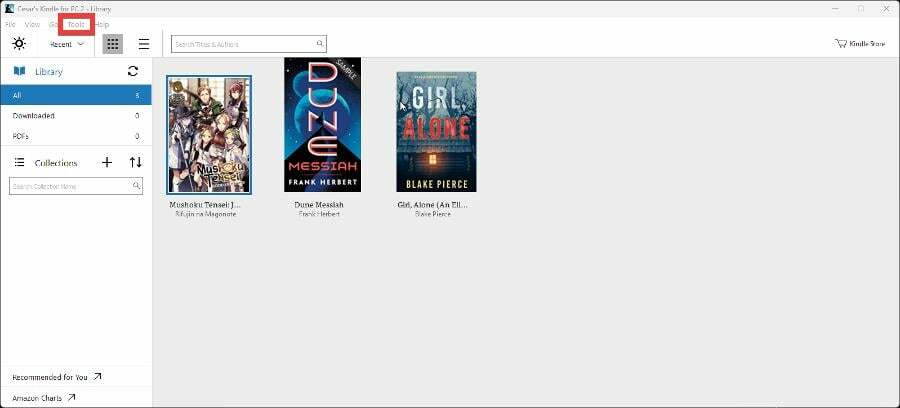
3. V novem oknu, ki se prikaže, izberite Vsebina.
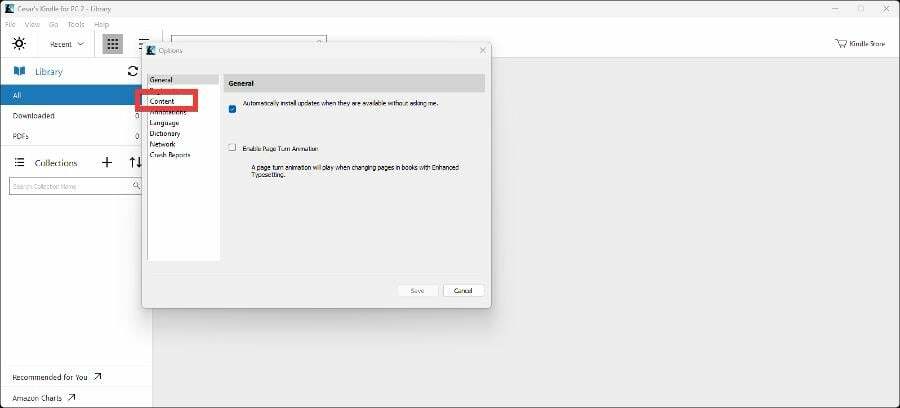
4. PodVsebinaboste videli, kje se nahajajo vaše knjige KindleFile Explorer.
5. Lokacijo lahko spremenite s klikom na Gumb Spremeni mapoin izberite drugo datoteko.
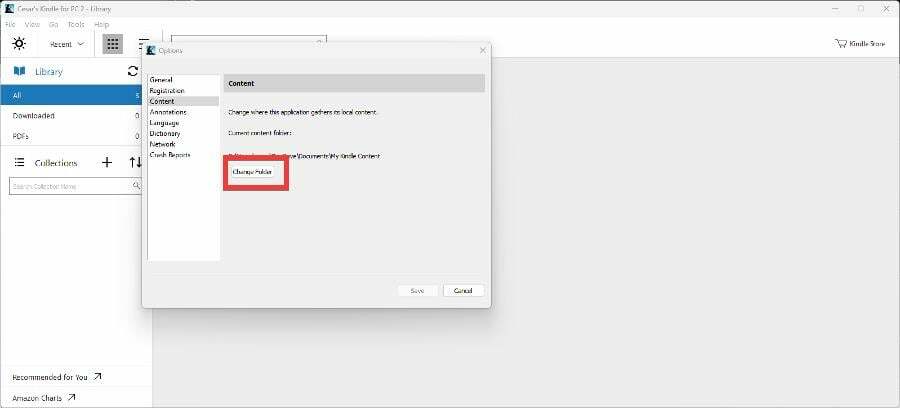
6. KlikniteSpremeni mapo nato udari Shrani.
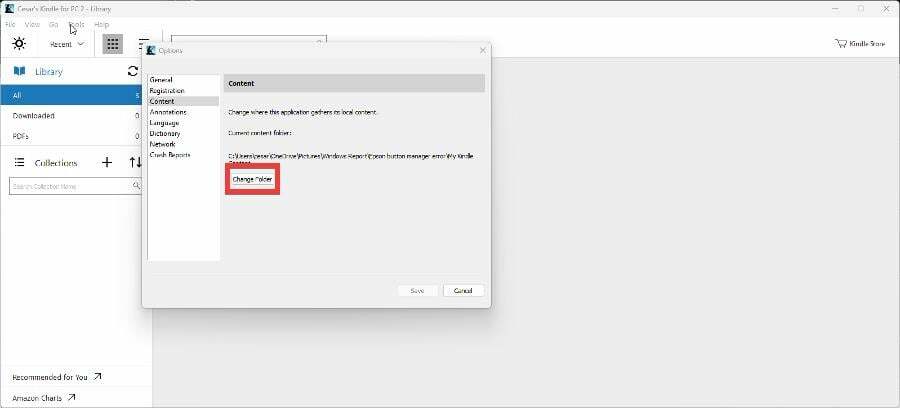
7. Za Windows 10 je lokacija enaka. Samo aplikacija izgleda nekoliko drugače.

2. Poiščite lokacijo knjig Kindle v sistemu macOS
- V sistemu macOS odprite aplikacijo Kindle.
- Kliknite Kindle na vrstici na vrhu.
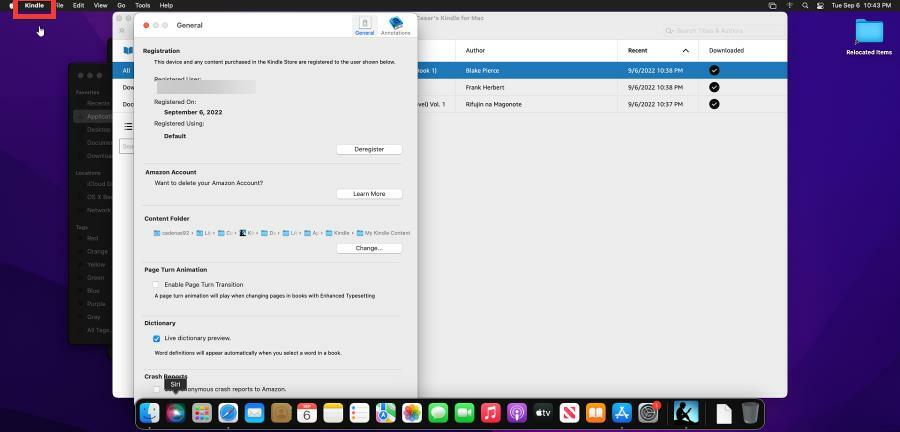
- Če pogledate pod Mapa vsebine boste videli, kje se nahajajo vaše knjige Kindle.

- Če kliknete na spremeniti lahko spremenite lokacijo svojih knjig Kindle ali ustvarite novo mapo, če želite.

Kako berete knjige Kindle v sistemu Windows 11?
Najlažji način za branje knjig Kindle v sistemu Windows 11 je prek same aplikacije. Kindle v sistemu Windows 11 uporabnikom omogoča branje knjig takoj in tam.

Če pa vam je ljubše, lahko vedno uporabite Kindle Cloud Reader, ki je v bistvu različica brskalnika namizne aplikacije Kindle. Preprosto se prijavite v Kindle Cloud Reader in izberite knjigo za branje.
Spodaj lahko pustite komentar, če imate kakršna koli vprašanja v zvezi z zgornjim postopkom. Prav tako ne oklevajte komentirati vodnike, ki bi jih radi videli, ali informacije o drugih platformah.
Imate še vedno težave?
SPONZORIRANO
Če zgornji predlogi niso rešili vaše težave, se lahko vaš računalnik sooči s hujšimi težavami s sistemom Windows. Predlagamo, da izberete rešitev vse v enem, kot je Fortect za učinkovito odpravljanje težav. Po namestitvi samo kliknite Poglej in popravi in nato pritisnite Začetek popravila.


